< この記事をシェア >
Twitterアカウントに電話番号を登録・変更・削除する方法です。

[2023年2月3日 更新]
Twitterアカウントの凍結祭が話題になっています。。
昨今のTwitterでは凍結される理由は様々ですが、アカウントに電話番号を登録してくことで凍結回避の1つの理由にもなると言われています。
Twitterアカウントには、電話番号を登録しておく機能があります。
これを登録しておけば、2段階認証の設定や万が一乗っ取りを食らった時に取り返しやすくなったり、アカウントを凍結された時などに問い合わせすることも簡単になります。
個人情報という意味で電話番号を下手に登録したくないという人もいるかとは思いますが、Twitterアカウントを守りたいのであれば登録しておくことをオススメします。
電話番号が変わった人向けに登録している番号を変更する、削除する手順も書いています。
PCデスクトップ版、iPhone・Androidアプリどちらからでも電話番号を登録することができます(SMSを受け取る必要あり)
この記事では、Twitterアカウントに電話番号を登録、変更、削除する方法を紹介します。
[目次]
・iPhone・AndroidのTwitterアプリで電話番号を登録する手順
・PCデスクトップのTwitter版で電話番号を登録する手順
・電話番号を登録しておくとアカウント凍結回避に繋がるかも?
【Twitter】アカウントに電話番号を登録・変更・削除する方法
iPhone・AndroidのTwitterアプリで電話番号を登録する手順
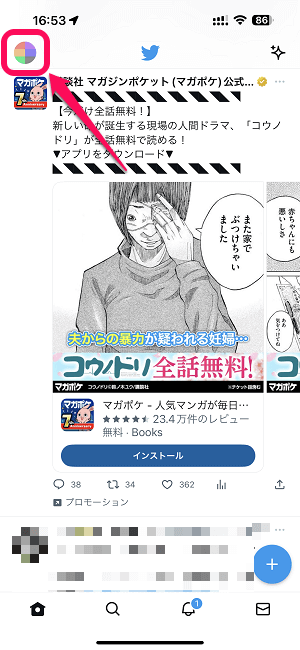
Twitterアプリを起動します。
自分のTwitterアイコンをタップします。
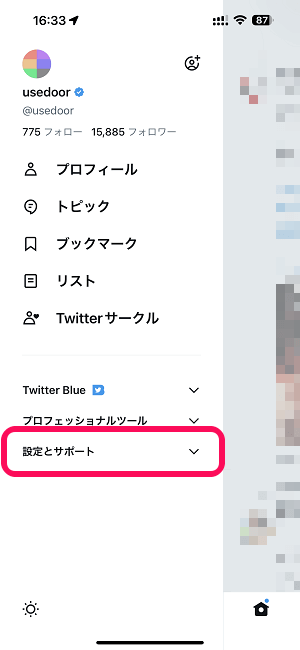
表示されるメニューの「設定とサポート」をタップします。
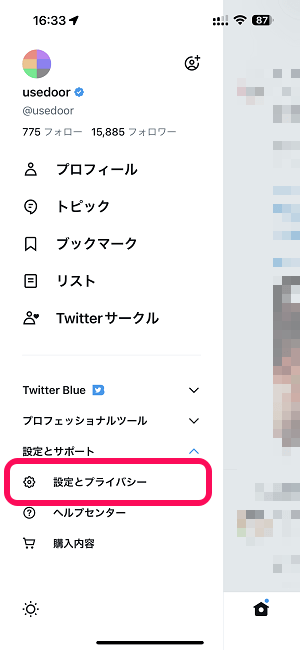
「設定とプライバシー」をタップします。
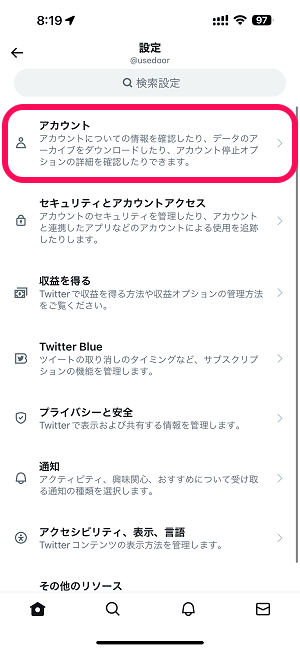
「アカウント」をタップします。
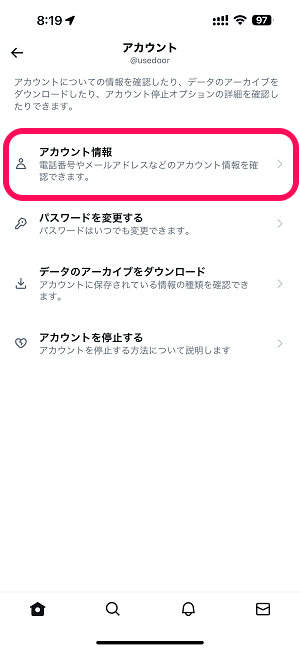
「アカウント情報」をタップします。
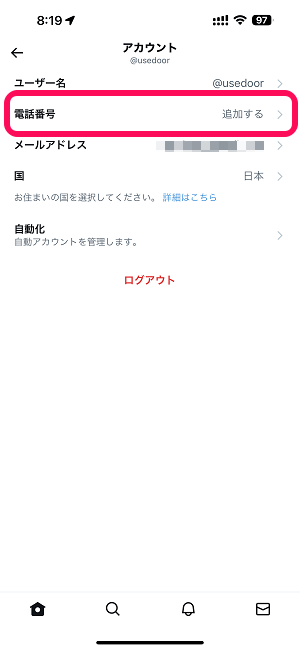
自分のTwitterアカウント情報が表示されます。
ここで←のように電話番号の部分が「追加する」と表示されている場合は、アカウントに電話番号が登録されていない状態となります。
「追加する」をタップします。
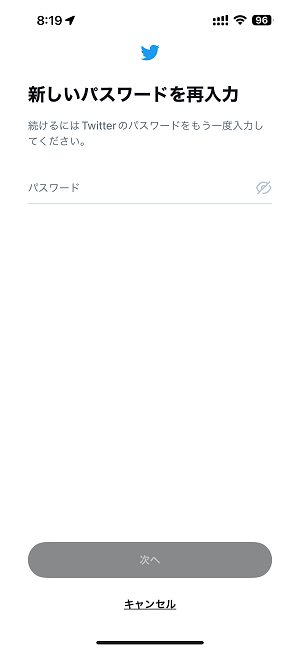
Twitterアカウントのパスワードを入力して進みます。
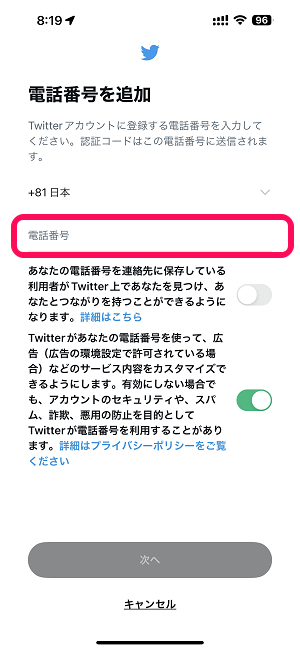
電話番号を入力します。
上部のプルダウンで「+81日本」を選択した後は、普通に携帯電話の電話番号を入力すればOKです(090、080などからそのまま入力でOKです)
電話番号検索はオフの方がいいかも
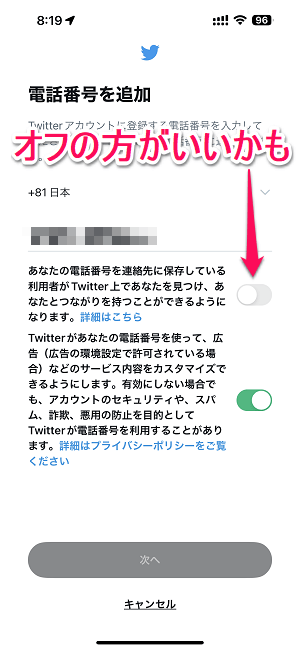
なお、電話番号を入力する際に「あなたの電話番号を連絡先に保存している利用者がTwitter上であなたを見つけ…」という項目があります。
これは、個人的にはオフが推奨です。
この機能は、Twitterアカウントに電話番号を登録している場合、その電話番号を連絡先に保存している他のTwitterユーザーがTwitter上で電話番号から自分を探せるというものです。
範囲の狭い電話番号検索のようなものなので、Twitterアカウントを友だちなど連絡先を知っている人にバレたくないという場合などはオフにしておくことをオススメします。
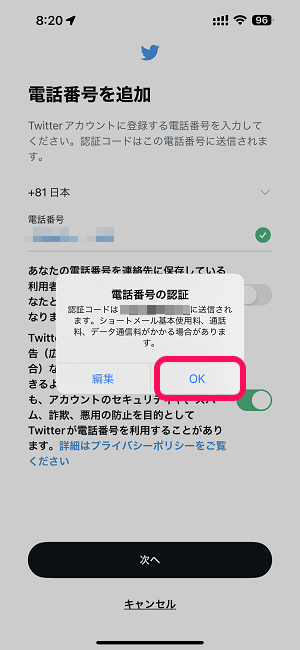
電話番号の入力が完了したら、登録した電話番号にSMSメッセージを送信して認証します。
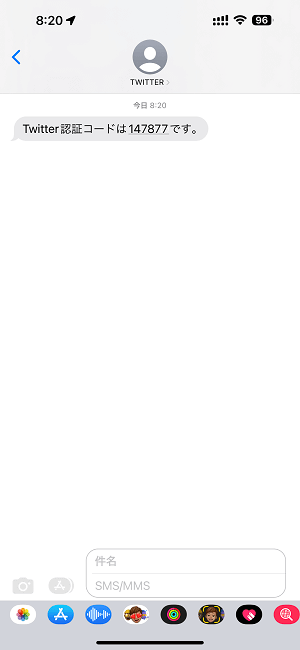
Twitterより←のような認証コードが記載されたSMSメッセージが届きます。
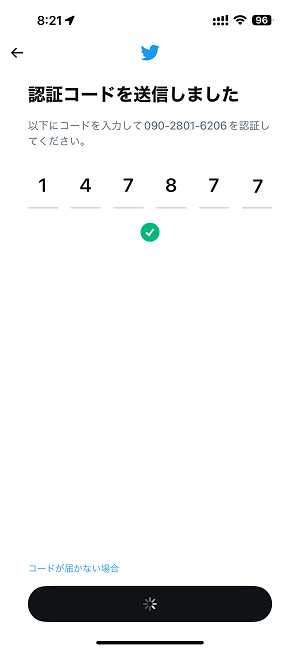
この認証コードをアプリ上で入力して進みます。
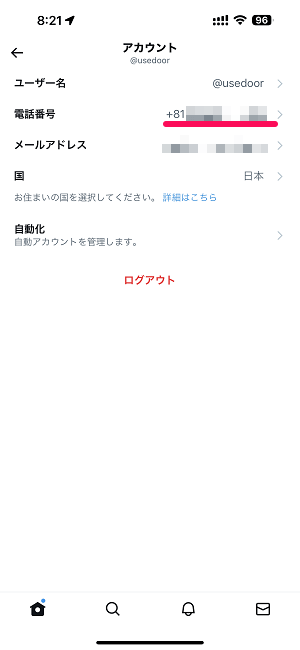
Twitterアカウント内に電話番号が登録されていればOKです。
iPhone・AndroidのTwitterアプリからアカウントへの電話番号登録完了となります。
なお、同じ手順で登録している電話番号の変更や削除も行うことができます。
PCデスクトップのTwitter版で電話番号を登録する手順
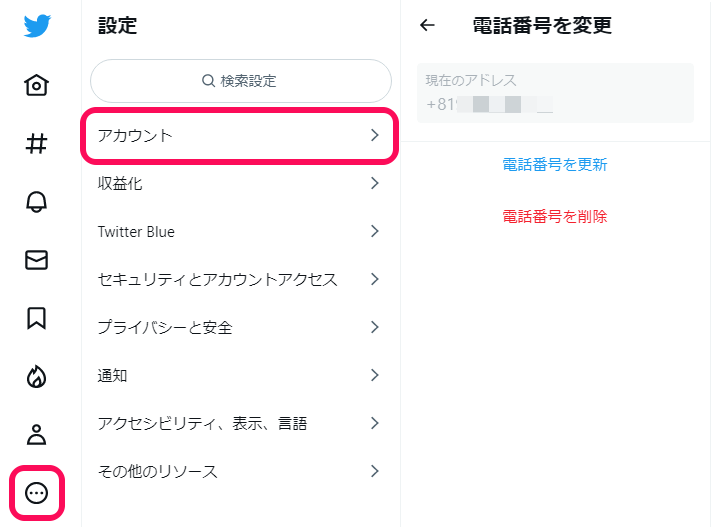
⇒ https://twitter.com/settings/phone
デスクトップ版のTwitter(ブラウザ)の場合は、↑のURLにアクセスすることで一発で確認できます。
メニューから開く場合は「もっと見る > 設定とサポート > 設定とプライバシー > アカウント > アカウント情報」と同じ手順で進んでいけば電話番号を登録するページが開けますが、↑のURLから一発で開く方がラクチンです。
アプリ同様にTwitterアカウントのパスワードを入力して、電話番号を追加していけばOKです。
ただ、電話番号認証は最後にSMSメッセージ受信が必要となるので手元に登録する電話番号のスマホなどを置いてから実行してください。
もちろんPCデスクトップ版でも同じ手順で登録している電話番号の変更や削除も行うことができます。
電話番号を登録しておくとアカウント凍結回避に繋がるかも?
「フォロワー増えてきたから、凍結祭りのえじきになりたくない、怖い、ぴえん、、、??」と思っているそこのあなた!!
— メロディ (@melody_presents) January 25, 2023
どんな人が凍結されているのかを、まとめてもらったので一緒に気をつけましょう??#凍結 #凍結防止 #凍結祭り pic.twitter.com/4NtGpeBqyF
Twitterアカウントを8個持っているのですが、今朝7個にロックがかかり、1個が凍結されました。ロックがかかったのは電話番号を登録していなかったためで、登録するとロックはすぐ解除されました。(同じ電話番号を登録できるのは10個のアカウントまで) pic.twitter.com/ujcXvdhJRD
— しゃるろ?? (@lb_xxx2) February 2, 2023
Twitterアカウント凍結ラッシュですが、どんなアカウントが凍結されているか列挙しますと…
— TOMOKIN 友金良太 (@TOMOKIN_Voice) February 2, 2023
・電話番号の登録をしていない人
・Twitter公式アプリ以外で閲覧していた人
・ハッシュタグの乱用をしていた人
・他サイトへの連携アプリをたくさん使っていた人
2023年に入ってからTwitterの「アカウント凍結祭り」などと騒がれています。
別にスパムっぽいアカウントじゃなくても凍結されることも多々あるようです。。
Twitterアカウントが凍結される理由は様々なことが考えられますが、Twitter上では電話番号登録をしていないアカウントが凍結された、電話番号を登録すればロックが解除されたという声も多くありました。
アカウントに電話番号を登録しておくことで登録してないよりは信頼度が上がるという印象です。
自分の大切なTwitterアカウントを守る、という意味でも電話番号を登録しておく方がよさそうです。
なお、2023年上旬のアカウント凍結祭りとは関係ありませんが、自分も昔Twitterアカウントを一時的に凍結されたことがあります(もちろん悪いことはやってないアカウントです)
その際にTwitterへの問い合わせ⇒凍結解除までの流れは↓の記事に詳しく書いているのであわせてチェックしてみてください。
【過去】以前のバージョンのTwitterでアカウントに電話番号を登録、変更、削除する方法
PCから行う方法
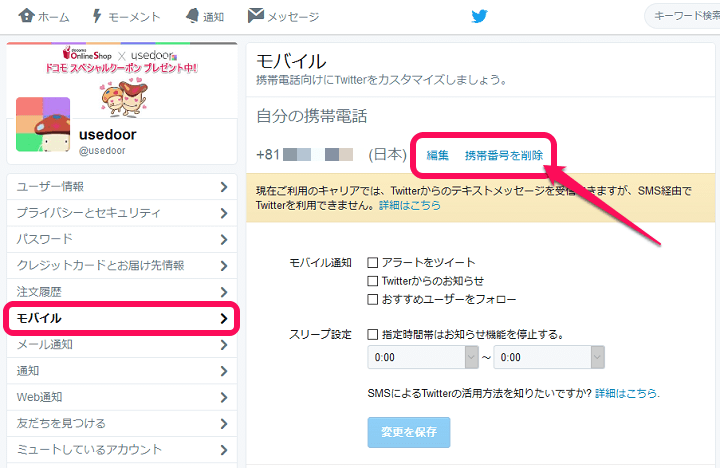
⇒ https://twitter.com/settings/devices
アカウントにログインした状態のブラウザで↑にアクセスします。
トップ > 設定 > モバイルと開いていってもOKです。
すでに番号を登録している人は登録している番号が表示されます。
新たに登録、または「編集」「電話番号を削除」など自分が行いたい設定のものをクリックします。
登録または変更時はSMS認証となる
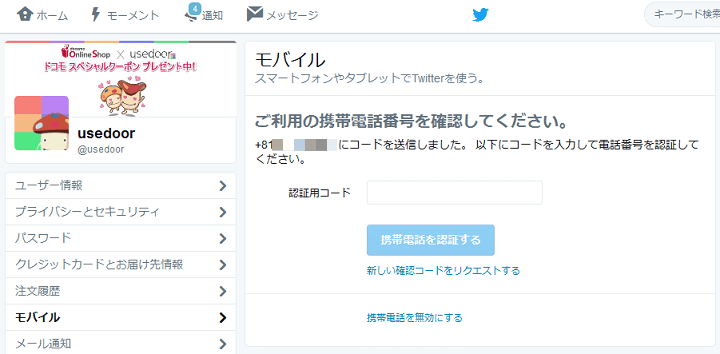
電話番号を新たに登録または変更した場合、新しく入力した番号に数字6ケタの認証コードが記載されたSMS(メッセージ)が届きます。
このコードを↑の画面に入力すれば登録完了です。
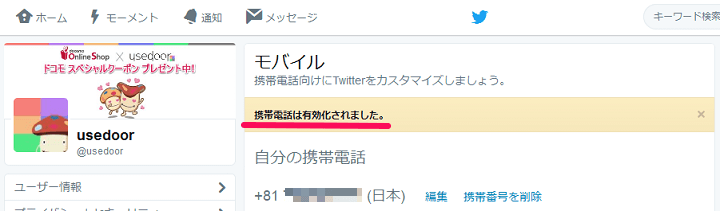
「携帯電話は有効化されました。」と表示されれば登録完了となります。
iPhone・iPadから設定

アプリを起動します。
設定アイコンをタップします。
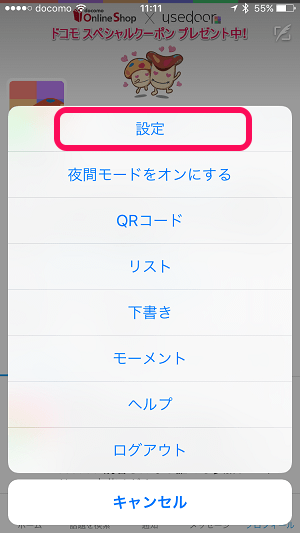
表示されるメニューの「設定」をタップします。
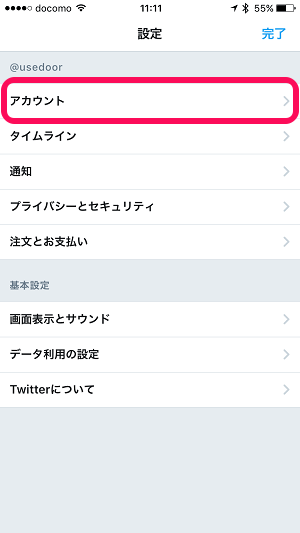
「アカウント」をタップします。
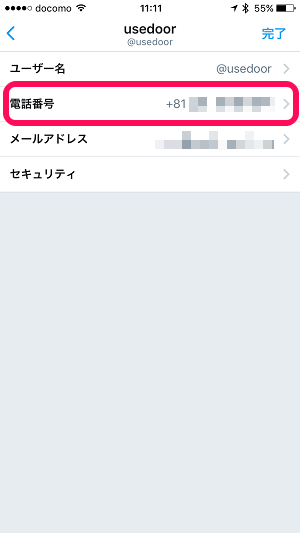
すでに番号を登録している人は登録している番号が表示されます。
「電話番号」の部分をタップします。
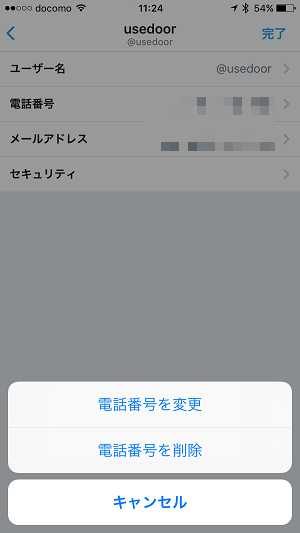
新たに登録、または「編集」「電話番号を削除」など自分が行いたい設定のものをクリックします。
登録または変更時はSMS認証となる
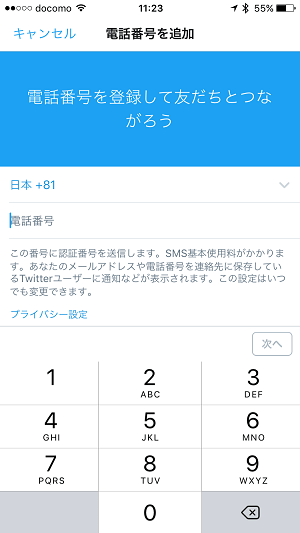
電話番号入力画面が表示されます。
登録したい(SMSを受け取る)電話番号を入力します。
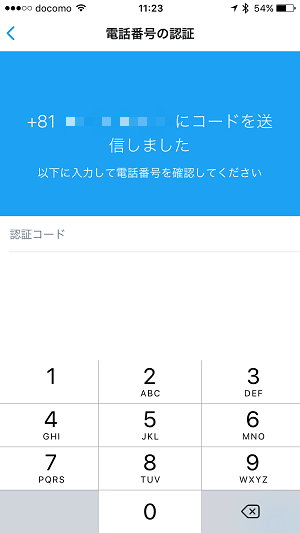
入力した番号に認証コード付きのSMSが送信され、←の画面が表示されます。
SMSの中に記載されている6ケタの数字を入力します。
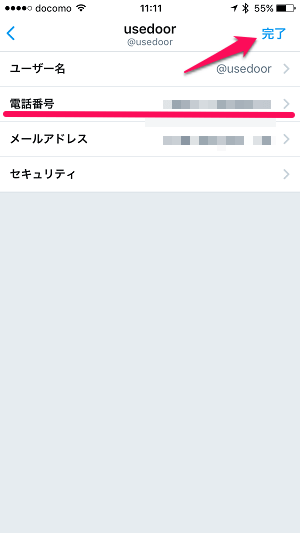
アプリ上に電話番号が表示されれば登録完了となります。
Androidから設定
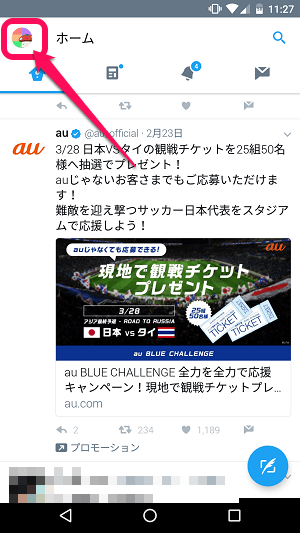
アプリを起動します。
左上の自分のアカウントのアイコンをタップします。
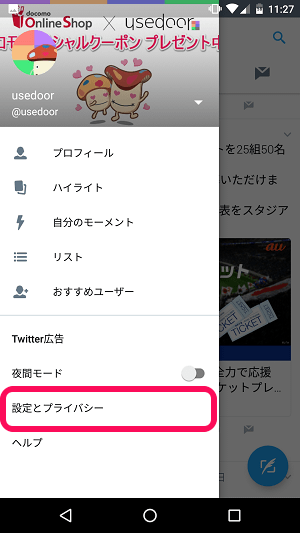
表示されるメニューの「設定とプライバシー」をタップします。
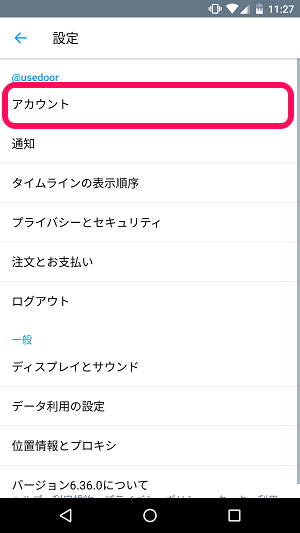
「アカウント」をタップします。
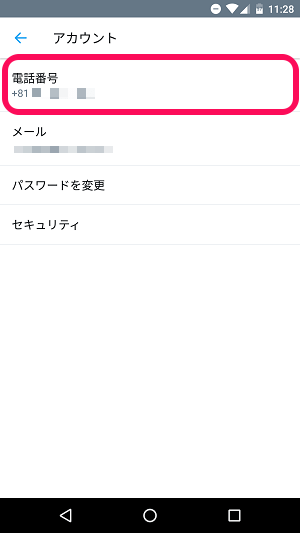
すでに番号を登録している人は登録している番号が表示されます。
「電話番号」の部分をタップします。
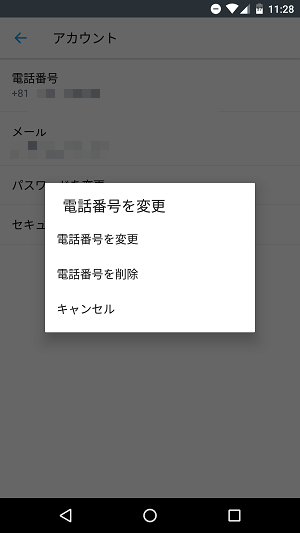
新たに登録、または「編集」「電話番号を削除」など自分が行いたい設定のものをクリックします。
登録または変更時はSMS認証となる
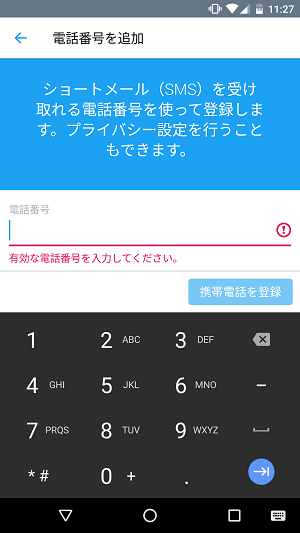
電話番号入力画面が表示されます。
登録したい(SMSを受け取る)電話番号を入力します。
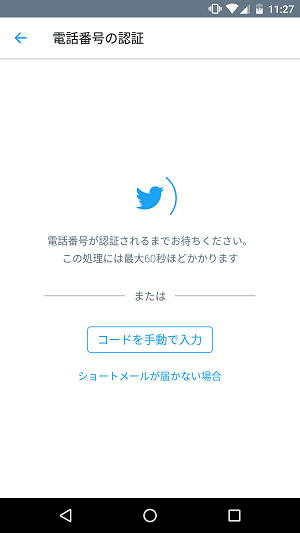
入力した番号に認証コード付きのSMSが送信され、←の画面が表示されます。
このスマホにSMS認証を送ったのであればちょっと待てばOKです。
違うスマホに送ったのであれば「コードを手動で入力」をタップして届いた数字6ケタのコードを入力します。
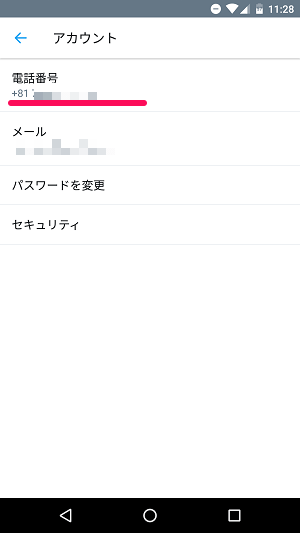
アプリ上に電話番号が表示されれば登録完了となります。
Twitterの電話番号登録は↑のようにSMSさえ受信できれば新規登録も番号変更もカンタンに行えます。
2段階認証や万が一の時に備えて自分の大切なアカウントには電話番号登録を登録しておくことをオススメします。
< この記事をシェア >
\\どうかフォローをお願いします…//
この【Twitter】アカウントに電話番号を登録する、変更・削除する方法 – 万が一の乗っ取り対策やアカウント凍結回避にの最終更新日は2023年2月3日です。
記事の内容に変化やご指摘がありましたら問い合わせフォームまたはusedoorのTwitterまたはusedoorのFacebookページよりご連絡ください。



























